如何将 word 文档中的两页合成一页?对于需要合并分页的 word 文档,这可能会是一个让人头疼的问题。php小编鱼仔今天带来一个简单易懂的教程,教你轻松合并两页 word 文档,释放你的文档制作烦恼。继续阅读下文,了解详细操作步骤。
首先我们打开一个文档:
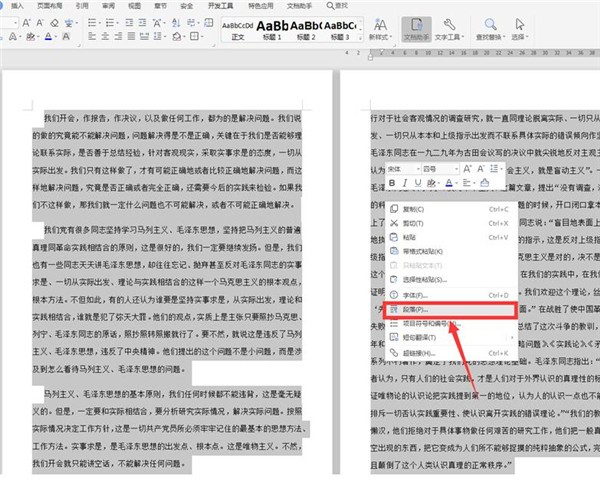
第一种方法:选择工具栏上的【页面布局】选项,在下拉菜单中选择【纸张大小】,二级菜单选择【A3】:
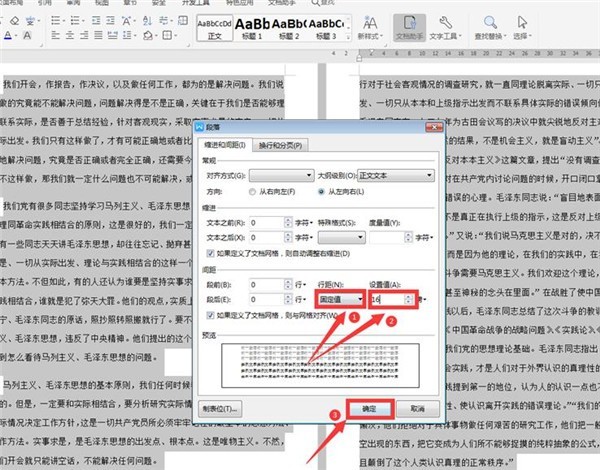
接着选择【页面布局】选项下的【纸张方向】,将竖向改为横向:
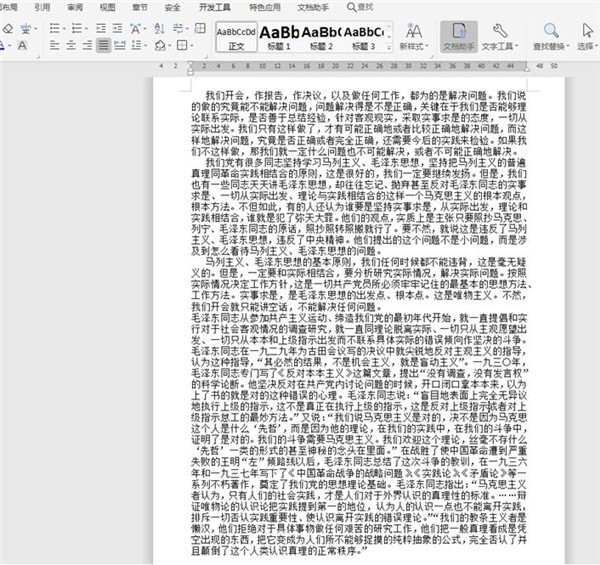
如果觉得版面不好看的话,可以选择【页面布局】选项下的【分栏】,二级菜单中点击【两栏】,这样就完成了页面调整:
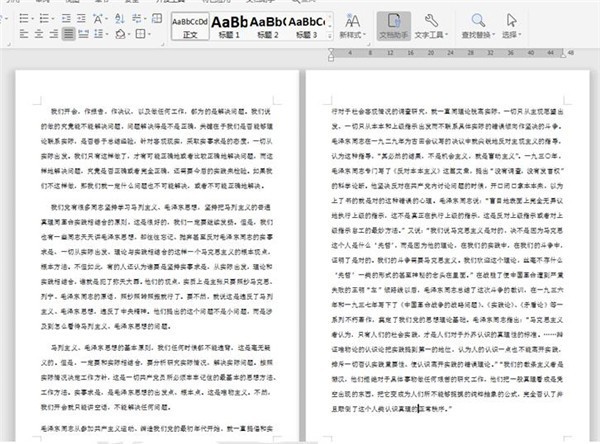
第二种方法:将文中的字体缩小,将原本的【四号】字体改为【小四】:
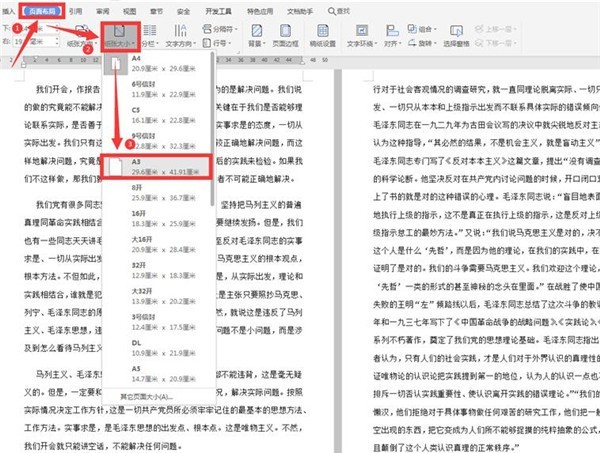
第三种方法:选中全部的文字,右键弹出菜单,选择其中的【段落】选项:
在弹出的【段落】对话框中,将【行距】改为【固定值】,【设置值】改为【16】:
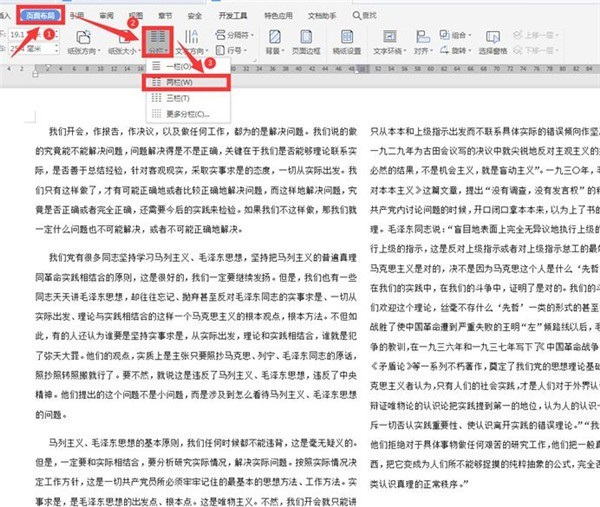
这样行距缩小,文档也变成了一页。
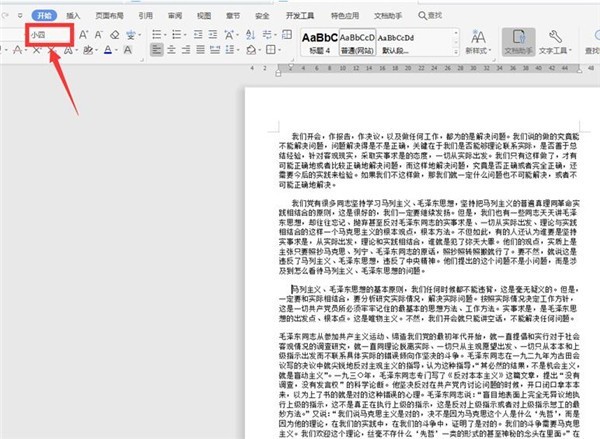
以上就是Word文档怎么两页合成一页 Word两页合成一页方法的详细内容,更多请关注php中文网其它相关文章!

全网最新最细最实用WPS零基础入门到精通全套教程!带你真正掌握WPS办公! 内含Excel基础操作、函数设计、数据透视表等

Copyright 2014-2025 https://www.php.cn/ All Rights Reserved | php.cn | 湘ICP备2023035733号